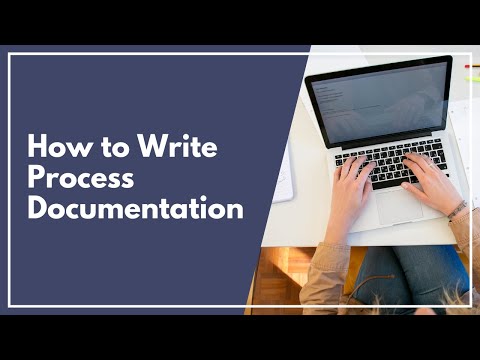Microsoft Access به جداول و پایگاه های داده اجازه می دهد تا با یکدیگر ارتباط برقرار کنند. این قابلیت می تواند کارایی شما را افزایش داده و اطلاعات مورد نیاز برای چندین بخش یا گزارش را به راحتی پخش کند. می توانید تغییراتی را در جدول اصلی و جدول پیوندی ایجاد کنید که در هر دو پایگاه داده Access ایجاد تغییر می کند.
مراحل
قسمت 1 از 2: آماده سازی پایگاه داده قبل از پیوند دادن

مرحله 1. دریابید چه نسخه ای از Access شما و سایر رایانه ها در حال اجرا هستند
یک سند را در Microsoft Office باز کنید و به برگه Help بروید. روی منوی کشویی کلیک کرده و "About Microsoft Office" را انتخاب کنید.
باید سالی را که نسخه Access شما ساخته شده است ببینید ، مانند 2007 یا 2013

مرحله 2. مطمئن شوید که یک جدول است ، نه یک گزارش یا فرم که می خواهید پیوند دهید
فقط می توانید جداول ، پرس و جوها و ماکروها را از Access 2.0 و Access 95 به Access 2007 یا بالاتر وارد کنید. موارد دیگر ، مانند فرم ها ، گزارش ها یا ماژول ها را نمی توان پیوند داد.

مرحله 3. پایگاه های داده ای را که می خواهید پیوند دهید در مکانی قابل دسترس ذخیره کنید
اطمینان حاصل کنید که آنها یکی از انواع فایل زیر هستند: MDB ، MDE ، ACCDB یا ACCDE.

مرحله 4. اگر هر یک از پایگاه های داده از رمز عبور محافظت می کنند ، مطمئن شوید که رمز عبور را می دانید
در صورت لزوم از شما خواسته می شود که این گذرواژه را در طول مراحل پیوند وارد کنید. به خاطر داشته باشید که نمی توانید از پایگاه های داده فقط برای خواندن استفاده کنید. شما به مجوزهای کامل نیاز خواهید داشت.

مرحله 5. اطمینان حاصل کنید که سعی نمی کنید به جدولی که قبلاً از مکان دیگری پیوند خورده است پیوند دهید
فقط می توانید از جدول در منبع اصلی آن پیوند دهید.

مرحله 6. بستن پایگاه داده ای که جدولی را که می خواهید به پایگاه داده جدید پیوند دهید ، ببندید
قسمت 2 از 2: پیوند دادن جداول در Access

مرحله 1. پایگاه داده دسترسی جدید را باز کنید که در آن اطلاعات جدول را اضافه می کنید
روی جدولی که می خواهید پیوند دهید کلیک کنید. این می تواند یک پایگاه داده موجود یا یک پایگاه داده کاملاً جدید باشد که هیچ اطلاعاتی ندارد.

مرحله 2. جدول را با همان نام یا نام مشابه جدول پیوند شده در پایگاه داده دیگر خود نامگذاری کنید
این به شما کمک می کند تا داده ها را مستقیم نگه دارید.

مرحله 3. پایگاه داده را ذخیره کرده و آماده پیوند جداول شوید
روی دکمه "دسترسی" در نوار ابزار افقی کلیک کنید. یک کادر محاوره ای ظاهر می شود که می گوید "دریافت داده های خارجی".

مرحله 4. از دکمه مرورگر برای یافتن پایگاه داده موجود که جدولی را که می خواهید پیوند داشته باشد ، پیدا کنید
جدولی را در آن پایگاه داده که می خواهید پیوند دهید انتخاب کنید. هنگامی که آن را پیدا کردید روی "Ok" کلیک کنید.

مرحله 5. دکمه رادیویی را انتخاب کنید که می گوید "با ایجاد یک جدول پیوندی به منبع داده پیوند دهید
” روی "خوب" کلیک کنید. در این مرحله ممکن است از شما خواسته شود گذرواژه خود را وارد کنید.

مرحله 6. صبر کنید تا جدول ظاهر شود
هنگامی که پیوند داده شد ، می توانید داده های پایگاه داده جدید خود را تغییر دهید و همچنین در جدول اصلی شما تغییر خواهد کرد. این در مورد تغییرات در فایل اصلی نیز صادق است.

مرحله 7. روش را تکرار کنید
می توانید به جداول زیادی به طور همزمان پیوند دهید.